راهنمای کامل تنظیمات روتر میکروتیک برای مبتدیان
روترهای میکروتیک (MikroTik) بهخاطر انعطافپذیری، قیمت مناسب و امکانات پیشرفته در شبکههای کوچک و متوسط محبوب شدهاند. اگر تازه با میکروتیک آشنا شدهاید یا میخواهید یک روتر جدید راهاندازی کنید، این مقاله قدمبهقدم و کاربردی برای شما نوشته شده است. هدف این راهنما ارائه تنظیمات پایه، نکات امنیتی و روشهای مدیریت روزمره است تا بتوانید شبکهای پایدار و امن داشته باشید.
چرا میکروتیک؟ مزایا به زبان ساده
میکروتیک امکاناتی مانند روتینگ پیشرفته، فایروال قدرتمند، مدیریت پهنای باند و پشتیبانی از VLAN و VPN را با هزینه کمتر نسبت به راهحلهای سازمانی ارائه میدهد. اگر تازه شروع کردهاید، توصیه میکنم قبل از خرید، مقایسهای بین مدلها انجام دهید؛ معرفی بهترین سوئیچها و روترهای بازار ایران در ۲۰۲۵ میتواند نقطه شروع خوبی برای انتخاب سختافزار باشد.
آمادهسازی اولیه قبل از راهاندازی
- تهیه کابل شبکه مناسب و ابزار تست؛ برای اطلاعات بیشتر درباره کابلکشی اصولی به مطلب چگونه کابلکشی شبکه را اصولی انجام دهیم؟ راهنمای جامع و عملی مراجعه کنید.
- دانلود نرمافزار WinBox از منبع رسمی برای دسترسی گرافیکی: دانلود WinBox آخرین نسخه.
- بررسی نیازهای شبکه شما: تعداد کاربران، سرویسهای مورد نیاز، استفاده از وایفای یا فقط LAN و نیاز به VPN.
اتصال اولیه و دسترسی به روتر
- اتصال فیزیکی: روتر را به منبع انرژی وصل کرده و پورت اترنت را به کامپیوتر متصل کنید.
- باز کردن WinBox: با WinBox به آدرس MAC یا IP پیشفرض روتر متصل شوید.
- پس از ورود، اولین عملیاتی که باید انجام دهید، تنظیم رمز عبور قوی برای کاربر admin است.
نکته: اگر بهدنبال بررسی سریع دستگاهها در شبکه هستید، ابزارهایی مانند Advanced IP Scanner مفیدند.
تنظیم آدرس IP و شبکه محلی (LAN)
یک شبکه داخلی منظم کمک میکند مدیریت و عیبیابی سادهتر شود.
- ایجاد Bridge (اگر از چندین پورت LAN استفاده میکنید):/interface bridge add name=LAN-Bridge
- تخصیص آدرس IP به Bridge:/ip address add address=192.168.88.1/24 interface=LAN-Bridge
- فعالسازی DHCP سرور برای اتوماتیک کردن آدرسدهی:/ip pool add name=dhcppool ranges=192.168.88.10-192.168.88.200
/ip dhcp-server add name=dhcp1 interface=LAN-Bridge address-pool=dhcppool
/ip dhcp-server network add address=192.168.88.0/24 gateway=192.168.88.1 dns-server=8.8.8.8,8.8.4.4
این تنظیمات ابتدایی میکروتیک را در شبکه محلی شما راهاندازی میکنند.
تنظیم اینترنت (NAT و Default Route)
برای اتصال شبکه داخلی به اینترنت معمولاً از NAT استفاده میشود:
- تعریف مسیر پیشفرض (Default Route):/ip route add gateway=ISP-Gateway
- فعالسازی Masquerade برای NAT:/ip firewall nat add chain=srcnat out-interface=ether1 action=masquerade
توجه کنید که نام اینترفیس خروجی (مثلاً ether1) بر اساس اتصال شما متفاوت خواهد بود.
امنیت پایه: اولین خط دفاع
امنیت باید از لحظه اول مورد توجه قرار گیرد:
- تغییر نام کاربری پیشفرض یا حداقل تغییر رمز admin و فعالسازی حسابهای کاربری جداگانه برای اپراتورها.
- غیرفعالسازی دسترسیهای غیرضروری مانند Telnet و FTP و استفاده از SSH یا WinBox با TLS.
- محدود کردن دسترسی مدیریتی به آیپیهای مشخص با قوانین فایروال.
مثال برای محدودسازی SSH فقط به آدرس مشخص:
/ip firewall filter add chain=input protocol=tcp dst-port=22 src-address-list=allowed-ssh action=accept
/ip firewall filter add chain=input protocol=tcp dst-port=22 action=drop
برای یادگیری روشهای کلی مدیریت شبکه، خواندن مقاله ۱۰ نکته مهم برای نگهداری و مدیریت شبکه مفید است.
وایفای، اگر روتر شما از آن پشتیبانی میکند
اگر از Access Point داخلی یا رادیوهای بیسیم استفاده میکنید:
- ایجاد SSID جداگانه برای مهمان با محدودیت پهنای باند و دسترسی به شبکه داخلی.
- استفاده از WPA2/WPA3 و رمز عبور قوی.
- جدا کردن ترافیک مهمان با VLAN برای امنیت بیشتر؛ برای درک بهتر کاربرد اکسسپوینتها به مطلب مزایا و کاربردهای اکسس پوینت در شبکههای بیسیم مراجعه کنید.
VLAN و جداسازی ترافیک
VLANها برای جداسازی ترافیک کاربردیاند: مثال VLAN برای دفتر مالی و VLAN برای مهمان.
- ساخت Bridge برای هر VLAN و اختصاص دادن پورتها یا تگهای VLAN به سوییچها.
- در صورت استفاده از سوییچ مدیریتی، تنظیمات مربوطه را مطابق با معرفی بهترین سوئیچها و روترهای بازار ایران در ۲۰۲۵ انجام دهید.
QoS و مدیریت پهنای باند
برای جلوگیری از اشباع لینک اینترنت و اولویتبندی سرویسها از Queueها استفاده کنید:
/queue simple add name=VOIP target=192.168.88.50/32 max-limit=256k/256k
با تنظیم صفها میتوانید ترافیک حساس مانند VoIP یا سرویسهای کسبوکار را اولویتبندی کنید. اگر کسبوکاری کوچک دارید، مطالعه کدام تجهیزات شبکه برای کسبوکارهای کوچک مناسباند؟ کمککننده است.
VPN و دسترسی امن از راه دور
برای اتصال ایمن کارکنان به شبکه، از VPNهای موجود در RouterOS مانند L2TP/IPsec یا WireGuard استفاده کنید. WireGuard در نسخههای جدید عملکرد و سادگی بیشتری دارد.
نکته امنیتی: همیشه از کلیدها و رمزهای قوی استفاده کنید و بهروزرسانیهای امنیتی را بررسی نمایید.
بکاپ، آپدیت و نگهداری منظم
- گرفتن نسخه پشتیبان از کانفیگ به صورت منظم و ذخیره آن خارج از دستگاه:/system backup save name=daily-backup
- آپدیت فریمور روتر و RouterOS؛ قبل از آپدیت، مستندات رسمی را مطالعه کنید و در صورت امکان دستگاه را در زمان خاموشی شبکه بهروزرسانی کنید.
اگر در نگهداری شبکه نیاز به کمک دارید، مطلب چطور پشتیبانی شبکه کامپیوتری دریافت کنیم؟ راهنمای جامع و کاربردی یک راهنمای عملی است.
مانیتورینگ و عیبیابی
- استفاده از ابزارهای مانیتورینگ داخلی مثل queues، graphing و logها.
- بررسی اتصالات با دستورهای ساده مانند /interface print و /ip route print.
- اگر نیاز به ابزارهای خارجی دارید، برنامههایی مانند AnyDesk 2025 آخرین نسخه یا نسخههای ایرانی مانند DorsanDesk آخرین نسخه برای کنترل از راه دور و پشتیبانی مفیدند.
رفع مشکلات رایج و نکات حرفهای
- اگر دستگاه پاسخ نمیدهد، ریبوت و در صورت لزوم ریست فکتوری انجام دهید و از بکاپ برای بازگردانی استفاده کنید.
- در پروژههای شبکه معمولاً با چالشهایی روبهرو میشوید؛ مطالعه ۵ چالش رایج درپروژه های شبکه به شما دید بهتری درباره مشکلات پیشرو میدهد.
- برای اسکن سریع شبکه و بررسی IPها از ابزارهای اسکنر استفاده کنید که در بالا معرفی شد.
نکات نهایی برای مبتدیان
- همیشه تنظیمات را مرحلهبهمرحله انجام دهید و پس از هر تغییر عملکرد شبکه را بررسی کنید.
- مستندسازی تنظیمات (آدرسها، رمزها، قوانین فایروال) را فراموش نکنید.
- قبل از اعمال قوانین فایروال یا تغییرات حیاتی، یک بکاپ تهیه کنید.
نتیجهگیری
راهاندازی و مدیریت روتر میکروتیک برای مبتدیان با کمی آموزش و رعایت نکات امنیتی و نگهداری ممکن است. از تنظیمات پایه IP و DHCP شروع کنید، سپس به فایروال، NAT و در نهایت امکانات پیشرفتهتر مانند VLAN، QoS و VPN بپردازید. همیشه مستندسازی و گرفتن بکاپ را مدنظر داشته باشید.
سؤالات متداول
چگونه رمز admin را در میکروتیک عوض کنم؟
ابتدا با WinBox وارد روتر شوید، به System -> Users رفته و رمز حساب admin را تغییر دهید یا یک کاربر جدید با دسترسی مدیریتی بسازید.
بهترین روش برای پشتیبانگیری از تنظیمات چیه؟
از دستور /system backup save استفاده کنید و فایل بکاپ را به صورت دورهای به یک محل امن منتقل کنید.
چطور از راه دور به میکروتیک دسترسی امن داشته باشم؟
بهتر است از VPN (مثل WireGuard یا L2TP/IPsec) یا SSH با محدودسازی آیپیها استفاده کنید تا دسترسی امن برقرار شود.
آیا میتوانم از میکروتیک برای شبکه بیسیم هم استفاده کنم؟
بله، اگر روتر یا دستگاه شما رادیو وایفای دارد میتوانید SSID و امنیت وایفای را تنظیم کنید؛ برای اطلاعات بیشتر درباره اکسسپوینتها، مطلب مرتبط در بالا مفید است.
چه ابزاری برای اسکن و بررسی شبکه پیشنهاد میشود؟
ابزارهایی مانند Advanced IP Scanner برای شناسایی دستگاهها و AnyDesk یا DorsanDesk برای پشتیبانی از راه دور کاربردیاند.
به خدمات شبکه و نصب دوربین مداربسته نیاز دارید؟
اگر در مورد موضوع «راهنمای تنظیمات روتر میکروتیک برای مبتدیان» سوالی داشتید یا نیاز به پشتیبانی یا راهاندازی شبکه، دوربین مداربسته و سرور دارید، تیم شبکم با متخصصان مجرب آماده ارائه خدمات دقیق و سریع به شماست.
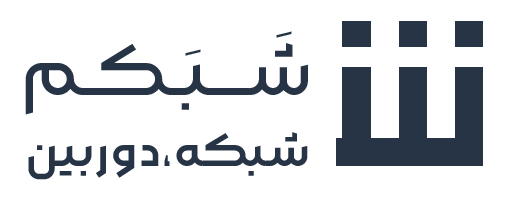

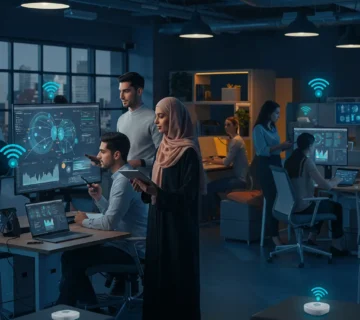

بدون نظر